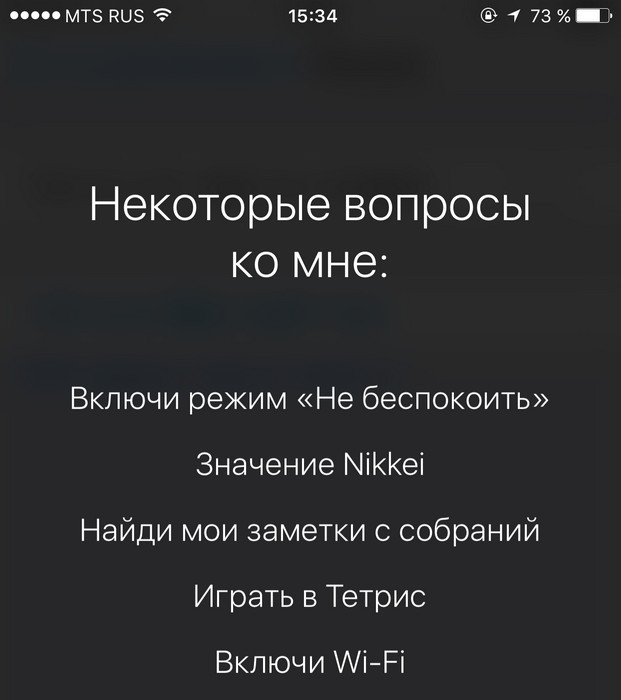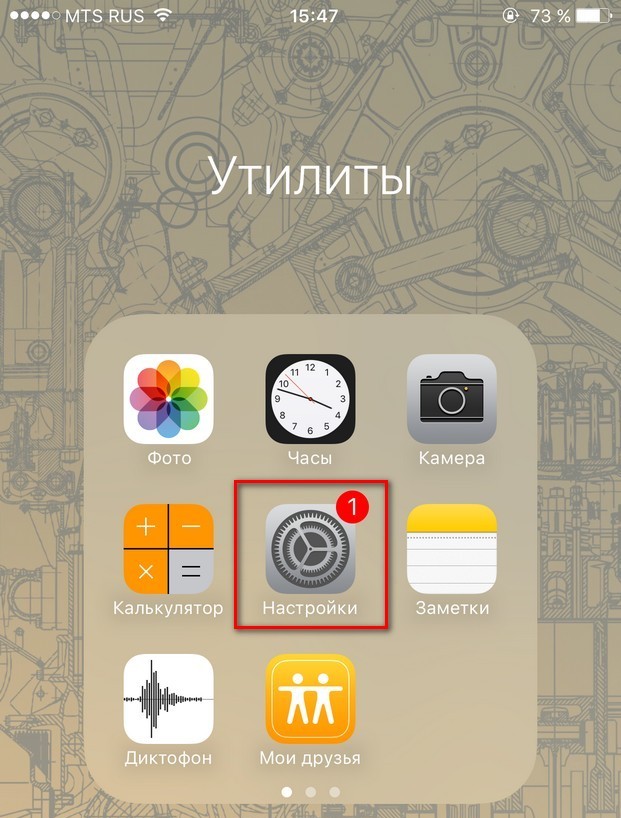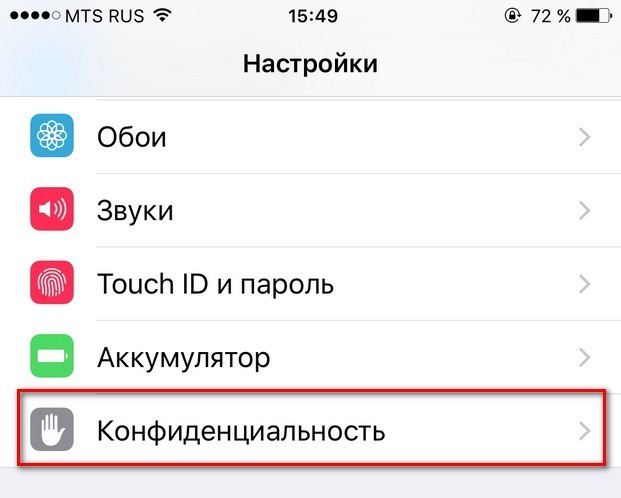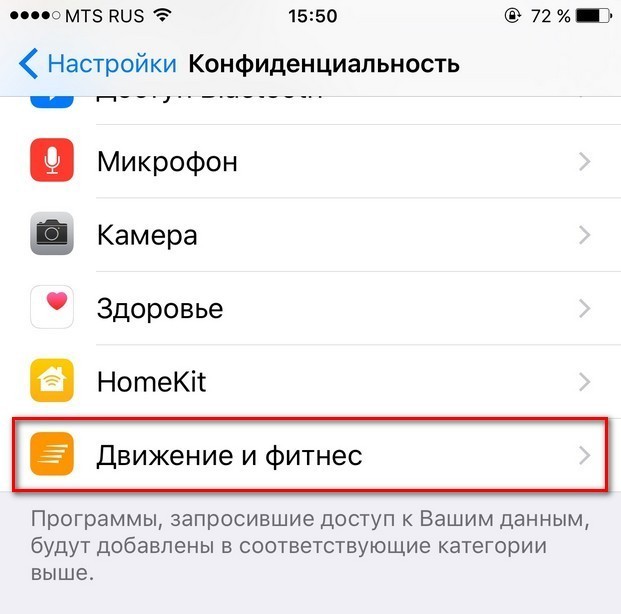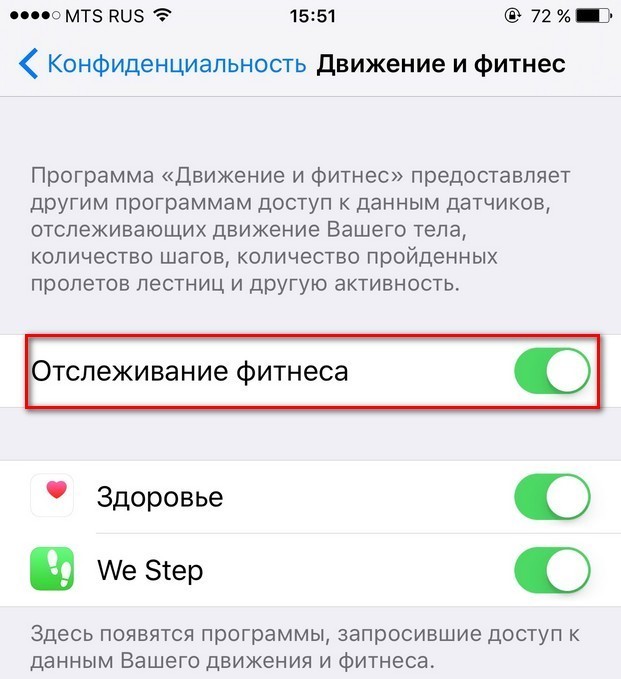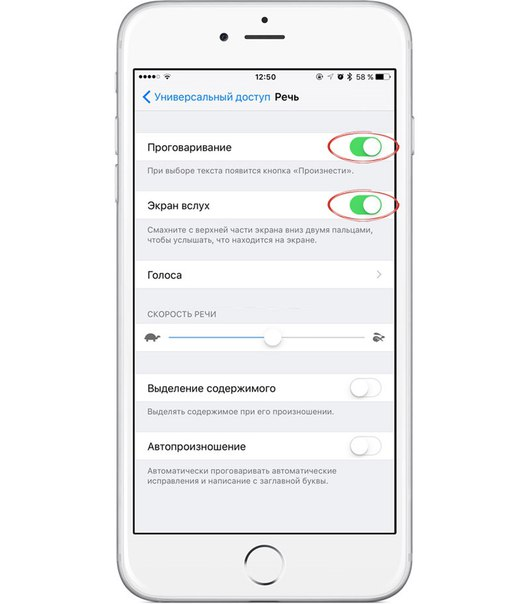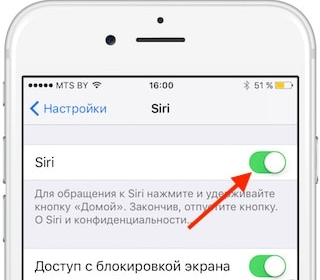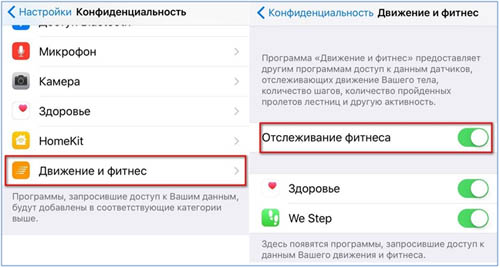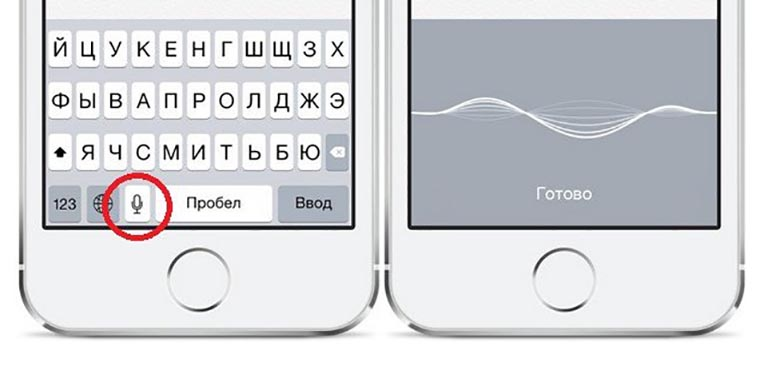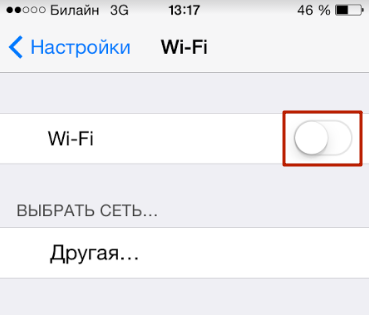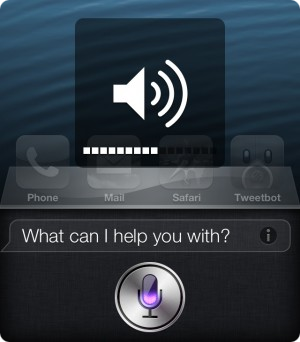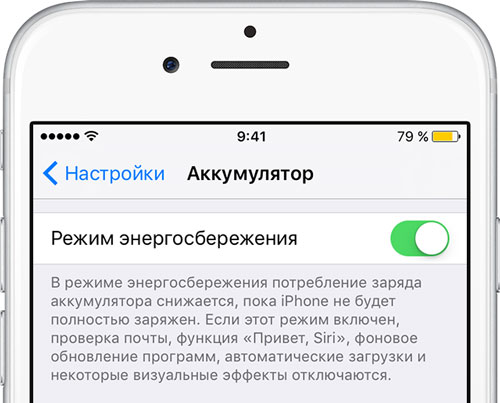Вы говорите: «Привет, Siri», а в ответ тишина. Звук пропал.
Как мы писали ранее, о новой возможности экономного использования аккумулятора в iOS 9 здесь в пункте 15. «Лицом в пол»: всегда класть телефон экраном вниз, что не даст активировать экран, при получении уведомлений. Функция будет полезна для тех, у кого сообщения «сыпятся» ежечасно, экран всегда будет в «отключенном» состоянии, хотя звуковые сигналы останутся в соответствии с выбранным режимом.
Все было хорошо, пока пользователи не попытались воспользоваться функцией «Привет, Siri», также подробно о функционале мы говорили тут, которая на новом iPhone 6s доступна теперь всегда, а не только во время подключения к сети смарфтона. Siri не реагирует на вас, когда телефон лежит вниз экраном, получается одно нововведение противоречит другому и пользователь находится в затруднительном положении.
Активировать «Привет, Siri» при “Facedown Detection” можно следующим образом:
1. Заходим в «Настройки».
2. Выбираем раздел «Конфиденциальность».
3. Щелкаете по «Движение и фитнес».
4. Тяните ползунок «Отслеживание фитнеса» в положение выключить, при этом “Facedown Detection” отключится, а Siri будет всегда в «боевой» готовности.
Этим небольшим лайфхаком вы можете привести Siri в чувство независимо от положения вашего смартфона.

🤓 Хочешь больше? Подпишись на наш Telegram.

iPhones.ru
Вы говорите: «Привет, Siri», а в ответ тишина. Звук пропал. Как мы писали ранее, о новой возможности экономного использования аккумулятора в iOS 9 здесь в пункте 15. «Лицом в пол»: всегда класть телефон экраном вниз, что не даст активировать экран, при получении уведомлений. Функция будет полезна для тех, у кого сообщения «сыпятся» ежечасно, экран всегда…
- iOS 9,
- инструкции,
- Сервисы,
- Это интересно
Максим Антюшин
@Antmax
Искусство видеть 👓 Делаю мир лучше, убирая лишнее: сохраняю время⏱, ресурсы💰 и нервы ⚖️. antmax.ru | iphones.ru/?author_name=Antmax
Несмотря на то, что продукция компании Apple славится качеством, иногда возникают сбои, из-за которых не работает Siri. Какие они могут быть, и что делать, вы узнаете в статье.
Все больше пользователей яблочной продукции отдают предпочтение голосовому управлению телефоном. И в этом случае Сири – оптимальное решение. Ассистент помогает управлять функциями и приложениями, серфить в интернете и даже звонить и писать сообщения. Настройка программы интуитивно понятная, но в некоторых ситуациях может возникнуть сбой в работе, и голосовой помощник перестает корректно работать или не реагирует вовсе.

Что делать, если Siri не слышит голос
Если не работает Сири, то причин может быть несколько. Часто проблема или в программном сбое, или в железе. Чтобы понять, что произошло с телефоном, и как следует действовать дальше, давайте разберем типовые причины, почему не работает Сири на Айфоне.

Почему Siri не отвечает голосом
Чтобы разобраться, почему Сири не говорит, а только пишет или вовсе не реагирует на команды, нужно проверить настройки сети и голосового помощника.
Для IPhone, а также iPad (touch) алгоритм действий следующий:
- Зайдите в «Настройки» – «Сири» и «Поиск» – Слушать «Привет Siri»;
- Проверьте то, что опция «Слушать Привет, Сири» и «Вызов Сири кнопкой домой» включены.

Для операционной системы МакОС Сиерра и старше алгоритм действий такой:
- «Системные настройки» – «Сири» – активация параметра «Спросить Сири»;
- Если опция «Включить спросить Сири» неактивна, то необходимо проверить, какие опции доступны в вашей стране для голосового помощника.
Есть также и другие причины, почему может не быть голосового ответа. К примеру, если звук устройства просто выключен. Или параметры «Аудиоотзывы» деактивированы. Еще один момент – иногда настройки громкости корректны, но сбой происходит из-за того, что способ ответа Siri по умолчанию настроен иначе. Так, к примеру, он может быть включен только на гарнитуру или наоборот, в случае подключения гарнитуры идет текстовый ответ. Чтобы проверить это, нужно зайти в раздел «Аудиоотзывы» и проверить способ ответа. Это основные причины, почему Сири не отвечает голосом на телефоне или ПК.

Поломка микрофона
Наиболее распространенная причина – сбой в работе динамиков iPhone. Поэтому, первое, что нужно сделать, если Siri не слышит мой голос – проверить настройки микрофона и динамиков. Для потребуется сделать несколько шагов:
- зайти в «Настройки»;
- выбрать опцию «Основное»;
- зайти меню «Клавиатура»;
- включить функцию «Диктовка».
Проделав это, запустите функцию «Spotlight» и нажмите на значок микрофона. Удерживая иконку продиктуйте текст. Если диктовка не смогла распознать слова, которые произнесли, то, скорее всего, проблема в микрофоне. Исправить ее самостоятельно не получится, поэтому лучшим решением будет обращение в специализированный сервисный центр. Если же программа корректно отражает озвученный текст, то это — программный сбой. Исправить его можно восстановив прошивку через iTunes.

Сбои в работе iOS
Если происходят системные сбои, то «вылечить» устройство можно с помощью жесткой перезагрузки. Но бывают ситуации, когда она не помогает. В таком случае, нужно выяснить, в чем причина дисфункции, и как ее устранить. Попробуйте сделать такой алгоритм.
- Включить и выключить Сири, доступ к блокировке экрана.
- Разрешить «Привет, Сири».
- Проверить настройки языка обращения.
- Проверить соединение с интернетом – «Привет, Сири, не работает» в оффлайн режиме.
- Сбросить настройки сети – зайдите в «Настройки», потом в «Основное», выберите опцию «Сброс».
- Сделайте откат до заводских настроек iPhone и iPad.
- Восстановите последнюю версию IOS (без использования резервной).

В каких случаях не работает «Привет, Siri»
Обычно этих действий достаточно, чтобы ответить на вопрос: «Почему Сири не слышит меня?» и устранить эту проблему.
Что делать, если Siri не слышит голос, но микрофон и динамики исправны?
Если проделанные манипуляции не дали нужного эффекта, вы уверены, что динамики и микрофоны гаджета исправны, то ответом на вопрос: «Почему Siri не слышит мой голос?» может быть ограничения, включенные в системе.

Проверка ограничений в версиях от IOS 12 и старше проводится в настройках. Нужно зайти в «Экранное время», выбрать «Конфиденциальность контента», перейти в раздел «Разрешенные программы» и проверить, что параметры Диктовки и Сири активны (или включить их, при необходимости).
Если версия операционной системы 11 или ранее, то алгоритм действий еще проще – «Настройки», и там нужно выбрать пункт «Основное», а потом «Ограничения». Вы увидите статус диктовки на устройстве и Siri.
На десктопных ПК и ноутбуках следует повторить те же манипуляции, только зайдя в меню «Родительский контроль».
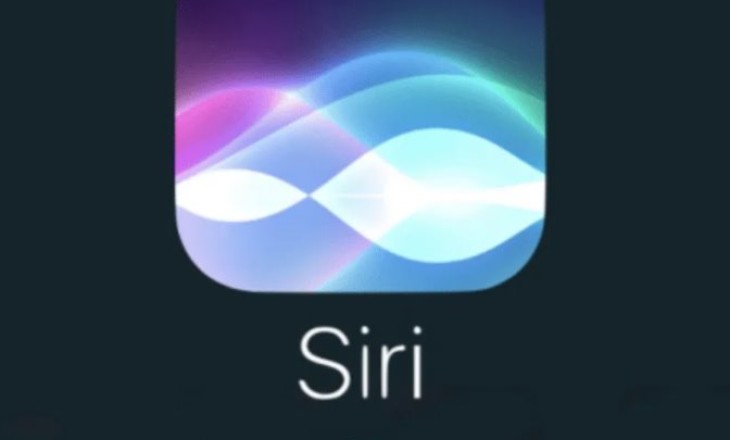
Почему Сири не отвечает вслух, а отправляет ответы текстом? Как вернуть озвучку ответов? Отвечаем на эти вопросы и проводим диагностику проблем!
Функция «Ответы вслух»
Действительно интересно, почему Сири не отвечает голосом – и причины стоит искать в настройках ассистента. Возможно, вы сами выставили параметры таким образом, что помощник не срабатывает в определенных ситуациях.
Давайте откроем настройки устройства, найдем раздел с названием голосового ассистента и перейдем к вкладке «Ответы». Здесь вы можете настроить, как и когда помощник будет реагировать вслух! А заодно и поймете, почему Siri не отвечает голосом в определенных ситуациях.
Вы можете выбрать один из трех вариантов:
- Всегда отвечать вслух. Если вы выбираете эту опцию, ассистент всегда будет обращаться к вам голосом и проблема решится сама собой!
- Отвечать вслух, когда бесшумный режим выключен. Этот параметр означает, что помощник будет говорить только когда выключен бесшумный режим, когда подключено устройство CarPlay или Bluetooth или при использовании опции «Привет…». Не удивляйтесь, если Сири не отвечает голосом в других условиях!
- Отвечать вслух только с «Привет…». Эта опция поможет полностью отключить голосовое воспроизведение, исключая случаи, когда подключено устройство CarPlay или Bluetooth, а также при использовании функции вызова «Привет…».
Понимаете, почему Сири не говорит, а только пишет? Если вас не устраивают текущие настройки, просто поменяйте их – достаточно отметить галочкой нужный вариант, чтобы изменения вступили в силу.
Кстати, в этом же меню вы можете включить и отключить показ субтитров помощника и показ распознанной речи ваших запросов. Тоже очень интересные и полезные функции!
Отключён аудиоотзыв
Эта часть обзора предназначена исключительно тем пользователям, кто недоумевает, почему Сири не говорит на Макбуке. Вы же знаете, что голосовой ассистент встроен в оболочку компьютера от Apple и, по идее, должен реагировать на запросы. Но не всегда все идет гладко…
Советуем проверить настройки – возможно, вы случайно нажали на одну кнопку, которая отключает озвучку? Или выключили специально, но просто позабыли об этом, а Сири не отвечает!
- Нажмите на системную кнопку Apple наверху слева.
- Перейдите к разделу «Системные настройки» в появившемся меню.
- Найдите иконку с названием голосового ассистента и нажмите на неё.
- На открывшемся экране ищите параметр «Аудиоотзыв».
Эта опция должна быть включена! Если вы видите, что отметка стоит в поле «Выключено», переставьте ее в раздел «Включено». Внесённые изменения сохраняются автоматически – закрывайте настройки и попробуйте вызвать ассистента.
Проблемы с микрофоном
Вернёмся к смартфону – если Сири не отвечает голосом, что делать, как решить проблему? Возможно, трудности кроются в работе микрофона – он может сломаться, такое бывает!
Как проверить? Очень легко:
- Откройте настройки и найдите раздел «Основные»;
- перейдите к вкладке «Клавиатура»;
- найдите раздел «Диктовка и языки» и убедитесь, что включён параметр «Включение диктовки».
Теперь смахните экран вниз, чтобы открыть экран Spotlight – в поисковой строке вы увидите иконку микрофона. Нажмите на неё и начните произносить текст.
Если система распознает слова – все нормально, проблема в другом. Если Spotlight вас не понял, значит, микрофон сломан. Нужно будет обратиться в сервисный центр для диагностики!
Даже если Сири на Айфоне не отвечает, ситуацию исправить можно – скорее всего, вы просто забыли включить нужную функцию. Скорее проверьте настройки, уверены, все будет хорошо!
Почему у Сири «пропал голос»
Бывает, что электронный ассистент только пишет или полностью игнорирует пользователя. Возможно, проблема в настройках. Необходимо в меню «Сири и Поиск» включить клавиши «Слушать» и «Вызов Сири».
Настройки в порядке? Тогда переходим к более серьезным неисправностям.
Сири не слышит команды
Голосовой помощник не слышит команды пользователя по нескольким причинам:
- сломался динамик или микрофон;
- системные сбои.
Если Siri на iPhone не отвечает из-за динамика или микрофона, необязательно поломка аппаратная. Для начала проверьте настройки. Пройдите по меню в Основное-Клавиатура-Диктовка. Запустите опцию, зажав символ микрофона, и надиктуйте любой текст. Если запись не удалась, то сломан микрофон. Запчасть необходимо заменить. Когда микрофон функционирует, а Сири не работает – произошла программная ошибка. Требуется восстановление прошивки. В обоих случаях требуется помощь специалиста сервисного центра.
Системные сбои «лечатся» перезагрузкой. В зависимости от модели iPhone, для жесткой перезагрузки необходимо одновременно зажать круглую кнопку Home и клавишу Power на боковой панели. При отсутствии кнопки под экраном нужно зажать клавишу увеличения громкости, клавишу уменьшения громкости, кнопку питания. Если перезагрузка не помогла, значит, это не просто ошибка. Можно попробовать алгоритм:
- активировать и деактивировать Сири;
- включить «Привет, Сири»;
- удостовериться в исправности настроек языка;
- проверить подключение к Wi-Fi.
Вы проверили настройки, убедились в исправности микрофона и динамиков, но Сири все еще неисправна? Возможно, дело в ограничениях системы:
- Для IOS 12 и выше схема проверки следующая: Настройки – Экранное время – Конфиденциальность контента- Разрешенные программы. Обратите внимание на параметры Диктовки и Сири: они должны быть активны.
- Для IOS 11 и младше необходимо перейти в Настройки – Основное – Ограничения.
Что делать, если рекомендации не сработали
Если ни один из советов не дал результатов, необходимо отнести гаджет в сервисный центр. Мы не рекомендуем самостоятельно сбрасывать настройки, а тем более заниматься перепрошивкой iPhone. Чтобы сохранить информацию в смартфоне, не испортить его функциональность и восстановить работу Сири, специалисты проведут диагностику и установят причину неисправности, после чего устранят программные сбои и заменят изношенные комплектующие.
Содержание
- Почему не работает Siri и что делать?
- Сири меня не слышит, не реагирует на голос
- Siri не говорит, только пишет
- Не отвечает на команду «Привет, Сири»
- Не устанавливает таймер
- Не понимает меня, не распознает мой голос
- Функция Siri недоступна подключитесь к интернету
- Тихо говорит
- Не может определить локацию
- Не работает на заблокированном экране
- Не звонит
Сири меня не слышит, не реагирует на голос
- Сбои в работе операционной системы.
Во-первых, следует попробовать перезагрузить мобильное устройство и обновить программное обеспечение на смартфоне.
После этих мер если работоспособность не была восстановлена, то необходимо отключить и повторно включить голосового ассистента в настройках смартфона. И те же самые действия, то есть полную перезагрузку делаем для следующих параметров: «Привет, Сири», «Язык распознавания», «Доступ с блокировкой экрана».
После этого Сири все равно не работоспособна? Тогда следует проверить активность подключения к сети интернет и наличие трафика.
При наличии неполадок с интернетом необходимо сбросить настройки подключения: перейти к настройкам в меню смартфона, открыть вкладку с основными параметрами и инструментарием встроенные приложений в операционную систему устройства и произвести сброс настроек сети. Если не помогает, то следует сбросить мобильное устройство до заводских настроек. После этого для восстановления актуальной версии данных и личных приложений необходимо воспользоваться резервной копией, надодящейся в облачном хранилище.
- Вторая причина менее радужная – неисправен микрофон.
Для поверки можно воспользоваться сторонними средствами, использующими в своей конструкции микрофон – наушники. Если в этом случае Сири слышит и распознает речь, то причина точно в данном устройстве.
Далее есть второй способ – попробовать написать Сири, если она реагирует на текстовые команды, значит приложение функционирует нормально.
Для устранения причины следует обратиться в сервисный центр. Самостоятельно можно попробовать только почистить динамик микрофона, но только предельно осторожно.
Siri не говорит, только пишет
При условии, что Сири слышит голосовые запросы, но ответы выдает лишь в печатном виде, значит, что проблема либо с динамиком, либо с разрешениями и настройками звука.
В первом случае поможет лишь обращение в сервисный центр.
Во втором случае следует проверить на другом программном обеспечении, например, запустить воспроизведение мелодии. При отсутствии звука подтверждается проблема с устройством динамика.
Если звук есть, то следует запустить клавиатуру и включить проговаривание, при отсутствии виртуального диктора необходимо проверить настройки и включить самый высокий порог чувствительности.
- Откройте настройки мобильного устройства.
- Перейдите в основную вкладку.
- Откройте параметр «Универсальный доступ».
- Найдите характеристику «Речь» и ее настройку проговаривание.
- Тумблер должен быть подсвечен зеленым, что свидетельствует о включении функции.
- Далее следует проверить распознавание именно русского языка.
- И включить тайпом улучшенное качество чтения русских букв.
Если это не помогло, то голосовые ответы в Сири могут быть попросту отключены, для включения:
- Откройте настройки айфона.
- В основной вкладке найдите Сири.
- Откройте тайпом параметр «Голосовой ответ» и выберите характеристику «Всегда».
Не отвечает на команду «Привет, Сири»
Сири отключает функцию голосовой активации в автоматическом режиме в двух случаях, когда включен режим энергосбережения и когда мобильное устройство лежит экраном вниз, что активирует режим малого потребления энергии.
После этого проверить в настройках функции «Привет, Сири» активность включения:
- Откройте настройки айфона.
- В основной вкладке найдите Сири.
- Тумблер в настройках параметра должен быть подсвечен цветом и был включен.
- Если это не так, то переведите его в положение активации.
В таком случае для решения проблемы необходимо:
- Открыть настройки мобильного устройства.
- Перейти в раздел конфиденциальности и приватности.
- Найти параметр, отвечающий за изменение в период движения «Движение и фитнес» и отключите, переведя тумблер в неактивный режим.
Также не стоит забывать о необходимости высокоскоростного интернета для полноценной работы программного обеспечения умного помощника.
Если ничего из вышеперечисленного не помогает, то проблема кроется в сбое приложения. В таком случае может помочь банальная перезагрузка, установка всех обновлений и повторная перезагрузка для их успешной установки в системе.
Не устанавливает таймер
Причин может быть несколько, но если Сири справляется со всеми голосовыми командами и не может выполнить только эту, то остается только одна — у программного обеспечения помощника отсутствует разрешение на это действие и доступ к приложению часов.
Для исправления:
- Перейдите к настройкам мобильного.
- Откройте список всех приложений.
- Найдите Сири.
- Активируйте открытие параметров тайпом по наименованию.
- Найдите список разрешений.
- Во всех пунктах должны стоять галочки, если это не так, то необходимо исправить.
Не понимает меня, не распознает мой голос
Во-первых, следует проверить ряд обязательных параметров и при нахождении проблемы устранить ее:
- Наличие подключения к сети с доступом в интернет.
- Установка всех критически важных обновлений, особенно системного программного обеспечения и операционной системы.
- Работоспособность микрофонов: включить музыку, проверить функционирование опции «Диктовка».
Если ничего из вышеперечисленного не является причиной и находится в рабочем состоянии, то значит ошибка – результат программного сбоя.
В таком случае помогут ряд действий (на каждом шаге требуется проверять работоспособность Сири):
- Перезагрузка устройства.
- Установка обновлений всего программного обеспечения, установленного на мобильном устройстве.
- Восстановление прошивки через сервис АйТюнс.
- Сброс системы до заводских установок с последующим восстановлением личных данных и паролей при помощи облачного хранилища. Причем желательно с того места, где все работало.
Такая проблема может быть связана с плохо проведенной начальной настройкой голоса владельца и рекомендуется повторить процедуру.
Функция Siri недоступна подключитесь к интернету
В первую очередь проверить наличие покдлючения по беспроводной сети и передачу мобильных данных. Может быть проблема в одном из подключений.
Если это Вай-Фай, то попробуйте переподключиться к другому источнику – если все работает, то неисправен роутер, либо владельцы забыли оплатить интернет.
При возникновении проблемы с передачей данных, проверьте наличие трафика и скорости, могут быть проблемы с сетью (слабый уровень сигнала мобильной сети).
Тихо говорит
Причины могут быть две:
- Установлен недостаточный уровень громкости.
- Сел или неисправен динамик мобильного устройства.
Пошаговая инструкция исправления:
- Выставите Сири свой собственный уровень громкости.
- Откройте приложение умного помощника, зажав кнопку Хоум до тех пор, пока Сири не скажет приветственное слово.
- После активации ассистента необходимо при помощи кнопок регулировки громкости на бокой панели айфона отрегулировать, верхняя из них отвечает за увеличения громкости звука в приложении.
Не может определить локацию
В данном случае в первую очередь требуется проверить разрешения и включена ли служба геолокации следующим образом:
- Открыть настройки мобильного устройства.
- Активировать вкладку приватности и конфеценциальности.
- Найти и изменить параметр «Геолокация», он должен быть все время включен.
- Далее вернуться к вкладке с основными параметрами и изменить настройки Сири.
- Предоставьте программному обеспечению доступ к данным о местоположении.
Не работает на заблокированном экране
На это может быть несколько причин:
- Нечаянно положили смартфон экраном вниз, активировав при этом режим энергосбережения.
В таком случае для решения проблемы необходимо: открыть настройки мобильного устройства, перейти в раздел конфиденциальности и приватности, найти параметр, отвечающий за изменение в период движения и отключите, переведя тумблер в неактивный режим.
- На устройстве из-за низкого уровня заряда аккумулятора включен режим энергосбережения. Для решения необходимо подключить смартфон к источнику питания.
Не звонит
- Сири неактивна.
- Нет доступа в интернет.
- Не верно введен номер: должен быть в международном формате.
Иногда данная проблема возникает при попытке совершения международных звонков, эта функция работает крайне редко, лучше совершать подобные звонки, воспользовавшись обычным встроенным приложением Телефон.